
جبکہ ڈیجیٹل دستخط آپ کو صرف آپ کے دستخط ہاتھ سے لکھنے کے لئے چاہتے ہیں جہاں دستاویزات پر دستخط کرنے کے لئے ایک مقبول طریقہ بن گئے ہیں، آپ کو آپ کے اپنے میں سے ایک دستاویز ہو سکتا ہے. گوگل کی ڈرائنگ کے آلے کو استعمال کرتے ہوئے، آپ کو تشکیل دیتے ہیں اور آسانی سے آپ کے دستخط داخل کر سکتے ہیں.
بنائیں اور آپ کے دستخط داخل کریں
آپ نے استعمال کیا ہے Google ڈرائنگز پہلے سے ہی ایک دستخط پیدا کرنے کے لئے ویب سائٹ؟ اگر ایسا ہے تو، آپ کو صرف یہ کر سکتے ہیں آپ کی دستاویز میں ڈرائنگ کہ یمبیڈ بلکہ ایک نئے سگنیچر بنانے کے مقابلے میں.
ایک نئی دستخط، دورے بنانا شروع کرنے کیلئے گوگل کے دستاویزات ، سائن ان کریں، اور آپ کی دستاویز کو کھولنے. آپ کے دستخط داخل کرنا چاہتے ہیں جہاں آپ کی دستاویز میں آپ کا کرسر رکھیں. مینو میں، داخل کریں & GT کلک کریں؛ ڈرائنگ اور منتخب کریں "نیا".
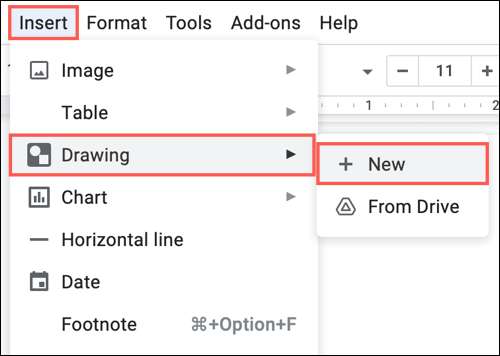
گوگل ڈرائنگ کے آلے آپ کے دستخط کے لئے ایک بڑی، خالی کینوس کے ساتھ کھولتا ہے. منتخب ایک لکیر کلک کریں باکس ڈراپ ڈاؤن اور منتخب "میں Scribble."
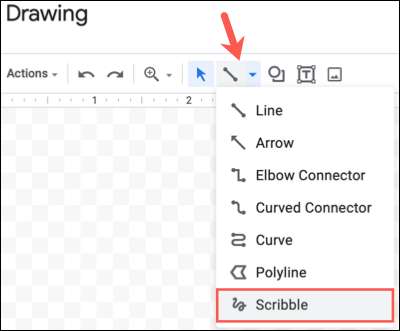
کا استعمال کرتے ہوئے آپ کے دستخط ڈرا علاوہ کہ ظاہر ہوتا ہے سائن ان کریں. آپ اس میں ایک واحد، بہہ لائن یا چند ڈال مل کر کر سکتے ہیں. اگر آپ کے پاس ہے تو، آپ چاہتے ہوں ایک ڈرائنگ گولی کے طور پر آپ کے رکن کا استعمال اس کے لئے.
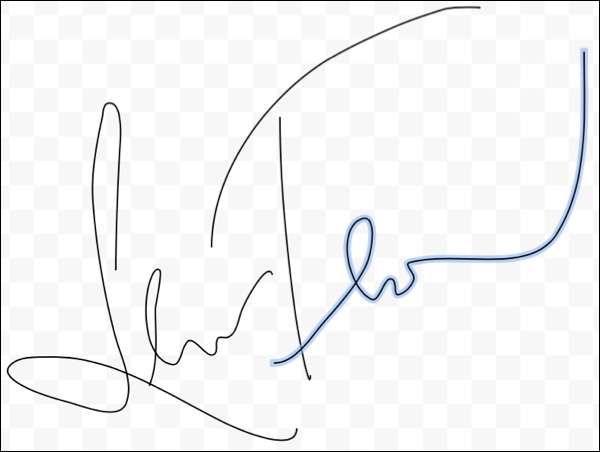
اگر آپ چاہیں تو اگلا، آپ کو لائن رنگ، چوڑائی، یا سٹائل کو ایڈجسٹ کر سکتے ہیں. دستخط یا اس میں سے ہر ایک ٹکڑا کو منتخب کریں اور آپ کے اختیارات کے لئے ایک آلہ کے ڈراپ باکس منتخب کریں.
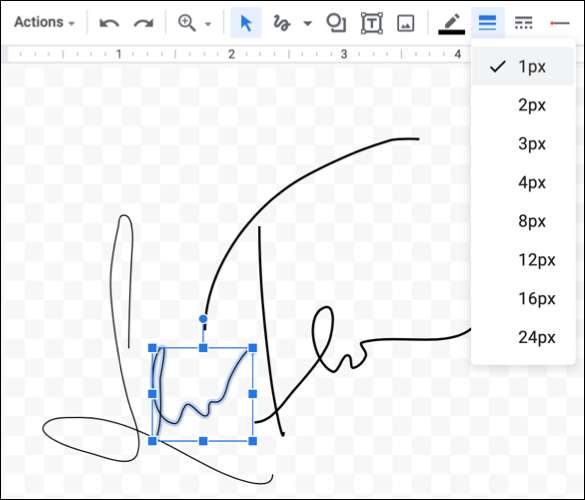
جب آپ کے دستخط کے ساتھ ہیں خوش، پر کلک کریں "محفوظ کریں اور بند کریں" آپ کی دستاویز میں داخل کرنے کے لئے.
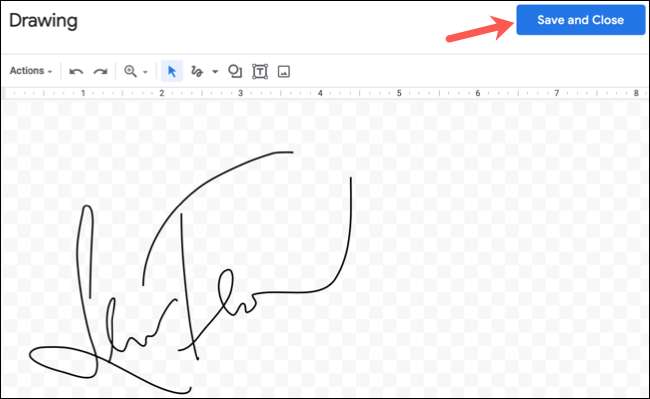
ڈرائنگ کے آلے بند ہو جائے گا، اور آپ کو آپ کے دستخط جانے کے لئے تیار کے ساتھ آپ کی دستاویز کو واپس آ جائیں گے.
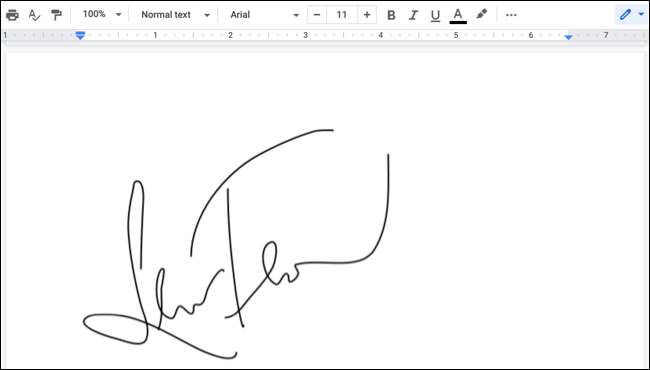
متعلقہ: ٹویٹ ایمبیڈ ایک Google ڈرائنگ میں Google Docs کے لئے کس طرح
ترمیم یا پوزیشن اپنے دستخط
آپ کو آپ کی دستاویز میں ڈرائنگ جگہ ایک بار، یہ ایک تصویر کے طور پر ظاہر ہوتا ہے. اس سے آپ کو منتخب کرنے کے لئے کی اجازت دیتا ہے اس کے دوسرے متن کے سلسلے میں پوزیشن اور سائز اور گردش ایڈجسٹ. آپ بھی اگر ضرورت ہو تو آپ کو اسے داخل ہونے کے بعد اس میں ترمیم کر سکتے ہیں.
متعلقہ: Google Docs میں ملفوف متن کے ارد گرد امیجز کیسے
تصویر کو منتخب کریں اور نیچے ظاہر ہونے والے تیرتے ٹول بار میں اختیارات استعمال کریں. آپ ترمیم کرنا اختیارات نظر آئیں گے سگنیچر (ڈرائنگ کے آلے دوبارہ کھول دیا گیا ہے)، متن کے ساتھ دستخطی بندوبست، یا تمام تصویر کے اختیارات ملاحظہ کریں.
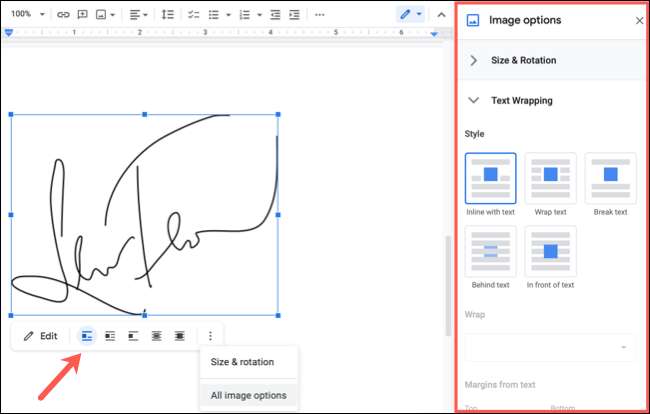
آپ یہ بھی ایک کونے یا کنارے گھسیٹنے کی طرف سے دستخط کے سائز تبدیل یا ٹول بار میں اختیارات کا استعمال کرتے ہوئے دستاویز میں یہ سیدھ کر سکتے ہیں.
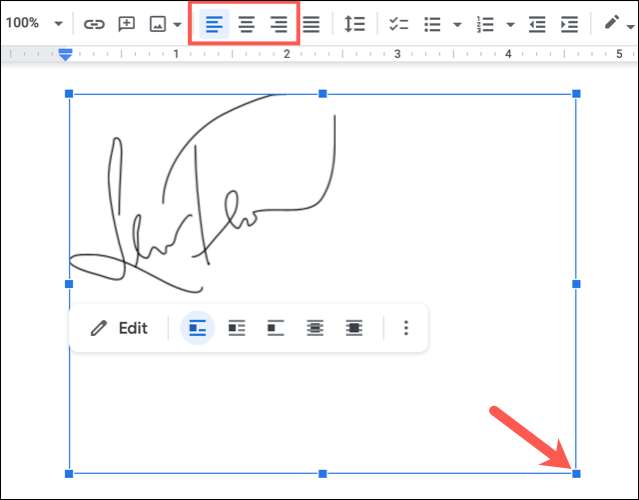
گوگل کی ڈرائنگ کے آلے یہ آسان بنا اور Google Docs میں ایک دستخط داخل کرنے کے لئے بناتا. اور تم کو Google Docs کے علاوہ مائیکروسافٹ ورڈ استعمال کرتے ہیں تو، کس طرح کرنے کے لئے پر ایک نظر ڈالیں ایک لفظ دستاویز میں دستخط داخل بھی.







